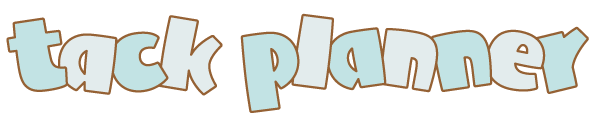大事だと思っていたメモをどこに書いたかわからなくなるってことありませんか?
私はメモをどこに書いたかわからなくなることが本当に多いんです。
せっかく保管した情報をさっと取り出せないって機会損失(本来得られるはずの機会を失うこと)な事この上ない。
この管理のできない私の救世主が【インデックス】です。
 タック
タック「タブ」があると
どこにあるかわかる
システム手帳で使うインデックスとして販売されている商品やシール。
ポストイットにダイソーラミネートで作った自作インデックスまで色々使った経験からおすすめをご紹介していきます
インデックスをオススメする理由


すぐ忘れるので私はよくメモを取ります。
でも、あれこれ書いているうちにメモがどこに行ったかわからなくなる。
紛失防止にマステで貼っておいたり、ポストイットに書いて貼っていたのですが
そもそもどこに貼ったらいいのか、メモの住所を決めていなかったため
どんどん管理ができなくなっていきました・・・
ダメダメだった時代
今から10年位前、ノートを使っていろんな情報を管理。
- 子供の学習
- PTA活動
- 趣味
- 健康について
- 読書メモ
- 家事のお役立ち情報
段々と情報が増えていくにつれ
情報たちがゴチャついていき、書いたメモの場所がわからなくなることが増えていきました。



メモの管理ってすごく難しい
情報の所在地がわからない状態でいつもイライラしながら探す日々。
出産を機に「専業主婦」になったことで
子供の教育〜家事スキルまで。その情報量の多さに飲まれていったんだと思います。
仕事をしているときは「仕事をこなせば」良かったのですが、
主婦になると、今まで気に留めていなかった情報も必要になることが増えました。



子供関係の情報が
半端なく多かった
1冊管理・インデックスシールで解決!
メモの迷子が続く状況に「これじゃいかん!」と、
手帳術やノート術など情報を管理する方法が書かれた書籍を何冊も読み漁り、
自分に合った情報の管理方法を模索しました。
トライエラーを繰り返していく中で1番相性が良かったのが
- メモに日付を書く(時系列把握)
- カテゴリーごとにメモを振り分ける
- そのメモを1冊にまとめる
こうすることでようやく「管理」することができるように。
当初はノートにインデックスシールをつけて数ページごとにカテゴリー分けしていましたが、
何ページ使うか分からないので抜き差しできるバインダータイプに落ち着き、今に至ります。
現在は受験などの教育関係と自分のスキルアップについてはノートを利用していますが、
それ以外は抜き差しが自由で携帯もしやすいシステム手帳をメインにメモ(情報)管理をしています。
料理、家電などの購入情報、家事のお役立ち情報から家のリフォーム情報まで
1冊にまとめる
インデックスをつける
これだけでメモがどこにあるのかを「さっと見つける」ことができました!



迷子のメモを探す日々とは
おさらばです♪
システム手帳(バイブルサイズ)用オススメ・インデックス
管理できたと言っても情報がバラバラになったら元も子もない。
そのために必要なのが【インデックス】です♪
まずは大まかなカテゴリー分類分けに便利なインデックス。
もっと細かな詳細は下に書いたシールやポストイットを使います
フランクリンプランナーのインデックス
普通のバイブルサイズより少し横長の「コンパクトサイズ」になるのでお使いの手帳に入るか要確認。
※バイブルサイズ:95×170mm
コンパクトサイズ:108×172mm
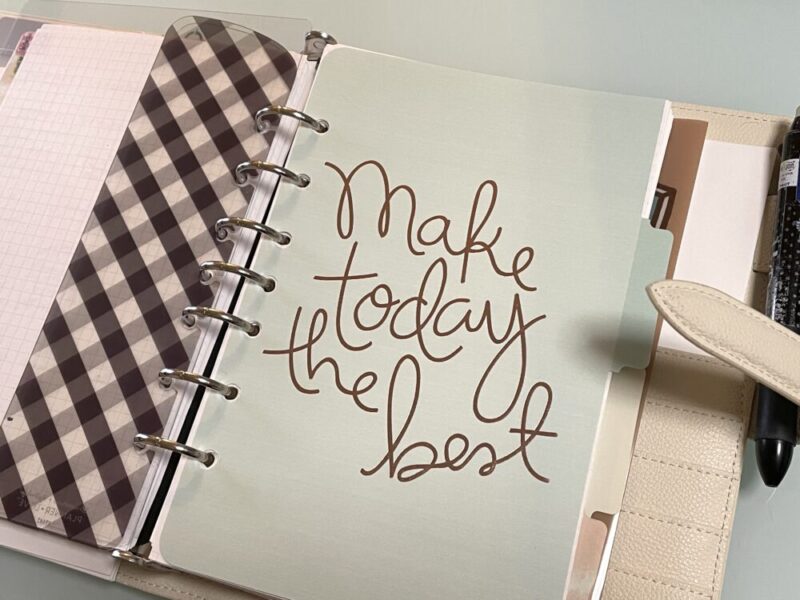
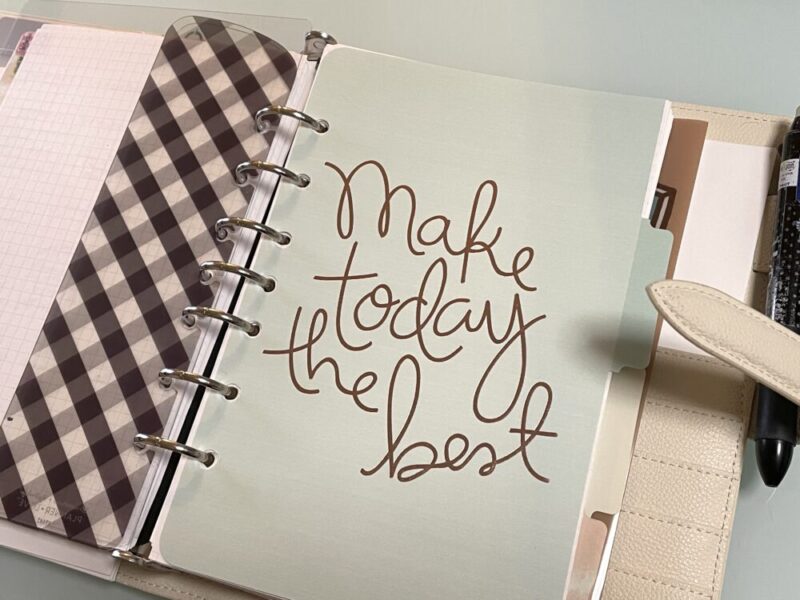
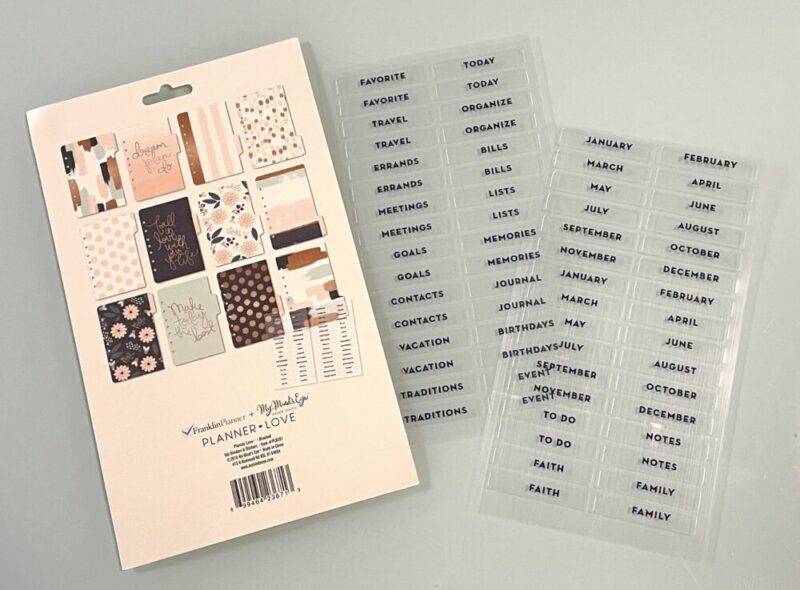
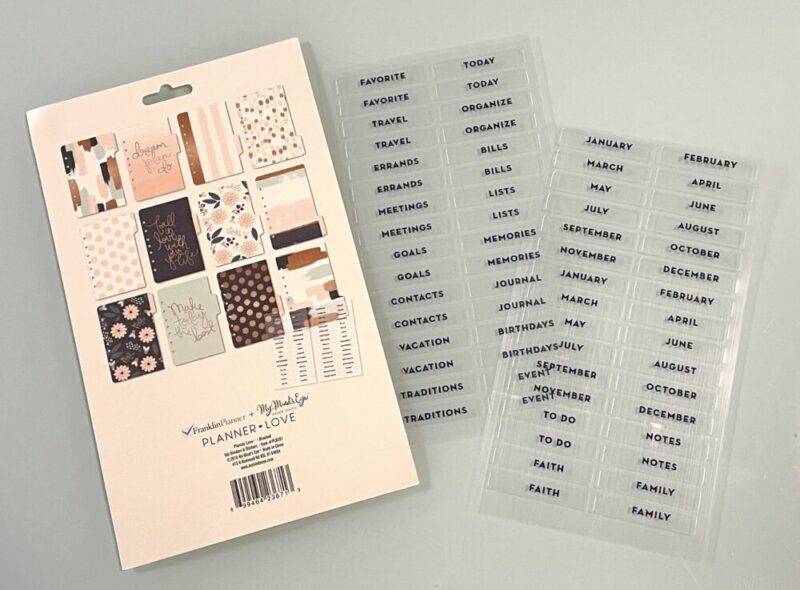
同種のクラシックサイズ(A5)用を使っています。
(インデックスにつけるシールもおまけでついてきます)
シンプルだけど可愛らしく、表裏別柄なのでひっくり返して使えば気分も変わるし、一部印字に箔押し加工がされていて、シンプルで飽きの来ないデザインでかわいい!
(自作できない箔押しのような加工がある商品は買う価値を見出しやすいです)
1年ほど使っていたら剥がれてきてしまい、マスキングテープで補強しました。
使い始める時に何らかの補強をしておけばよかったと後悔。
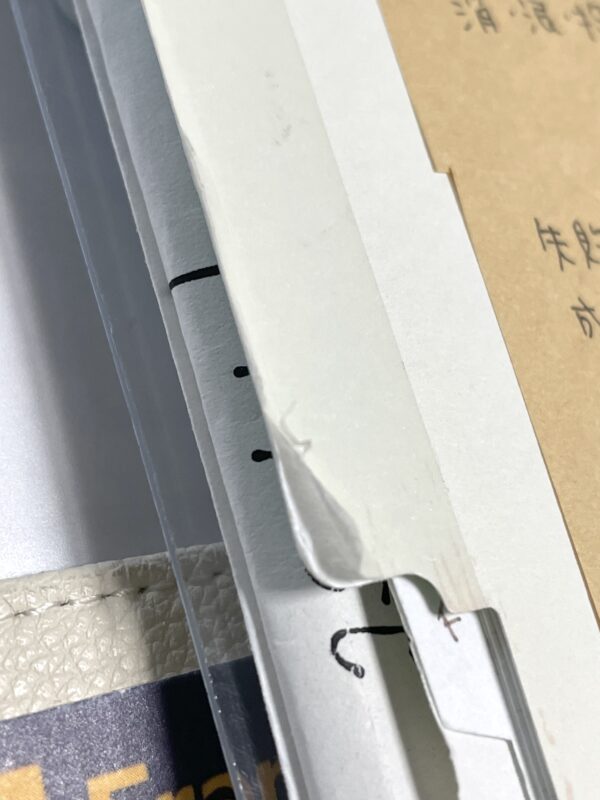
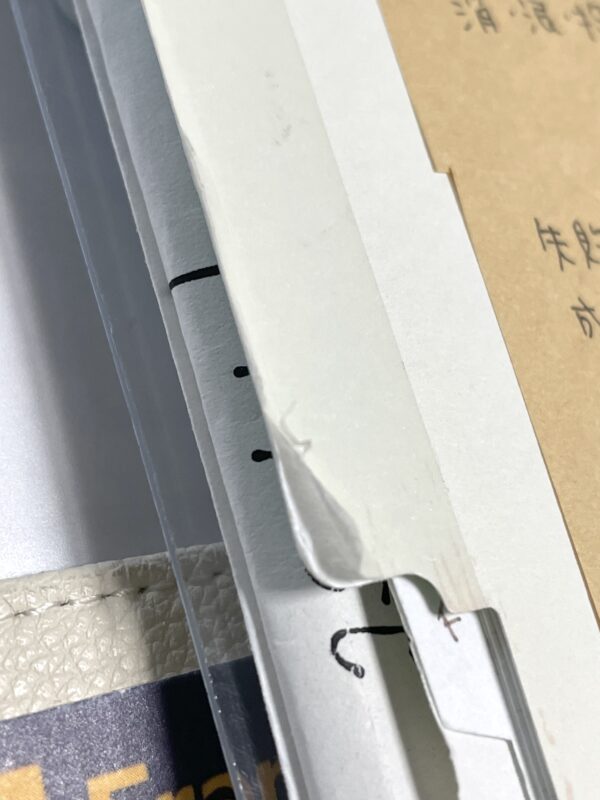
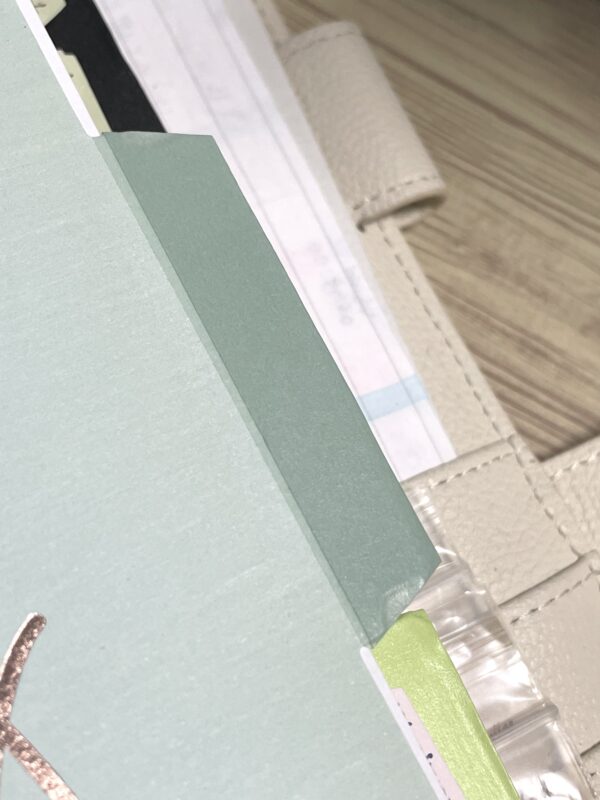
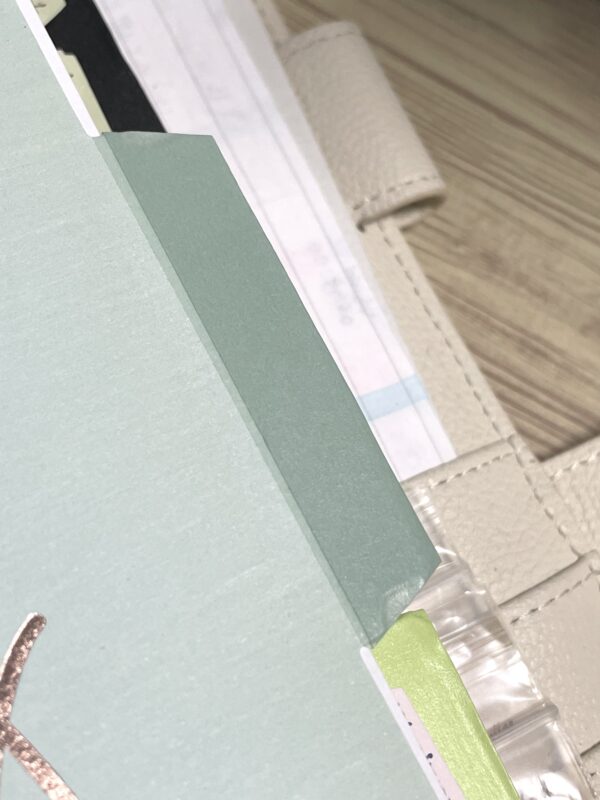


インデックスシール
インデックスシールは様々ありますが、選ぶときはシンプルで可愛く、1つのパターン(形)に何色かあるものがとても使いやすい!
文字も書くのでシンプルが1番!



かわいいイラストのものだと
文字書きづらいし
飽きちゃうのであまり使ってません。
ポストイット
付け替えも可能なポストイットは優秀インデックスにもなります。
付箋は100均にもたくさんありますが、粘着力が弱いのでお使いになるときは粘着力に気をつけてください。
3Mのポストイットは粘着力が優秀。高いだけのことはある。



パステルカラーが
目にやさしくて
オススメ!
Canvaとラミネートフィルムで自作インデックス


なんでも作るの大好きなので、インデックスもたまに作ってます♪
インデックスを作る場合、タブ(見出しの部分)は10×20mm位あれば大丈夫。
コストをかけずに作る方法は以下の通りです。



手作り好きの方
ぜひ作ってみてくださいね♪
ラミネートフィルムを用意する
まずはラミネートフィルムを用意します。



機械なんて持ってないよ
ご安心ください。私も持ってません。
でもダイソーにいいものがある!
ダイソーラミネートフィルム・B6を使えば専用機器(ラミネーター)を使わずにラミネート加工することができます。(フィルム実寸は142×200mm位)
熱で圧着するわけではないので出来上がりはラミネーターより劣りますが、100円で自分の好きなインデックスを作ることができる楽しさには変えられません♪
中に入れる紙とカットする部分の余白が狭いと剥がれやすいのである程度(最低5mm)は必要です。



剥がれてきちゃうので
余白はもっとあってもいいよ
中身の画像の用意
Canva(無料でも使えるデザインアプリ)を使えば無料のイラストや写真を探して文字加工したりすることも簡単にできるので便利♪
もちろん自分で用意した写真やイラストをCanvaに取り込んで使うこともできます
自作の画像を使いたい時は、メニューから「アップロード」を選んでご自身のスマホやPCから呼び出せば自分で用意した画像をアップロードしてください。
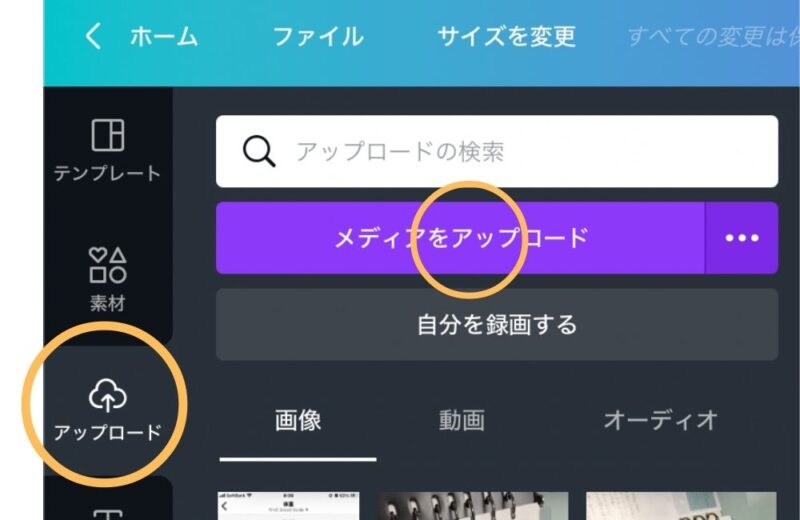
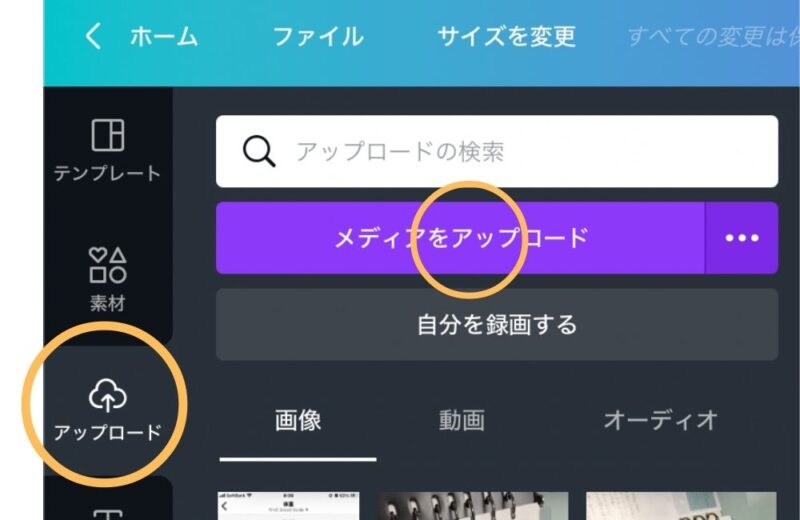
Canvaの詳しい使い方はこちら↓(リフィルの作り方ですが登録の仕方など載せているのでぜひ)
\30日間お試し無料/
自分で画像を用意しなくても「カラーコピーをインデックスにする」こともできます。
本の表紙をカラーコピーしてインデックスにすれば本の内容メモなどにとても便利!是非お試しください!
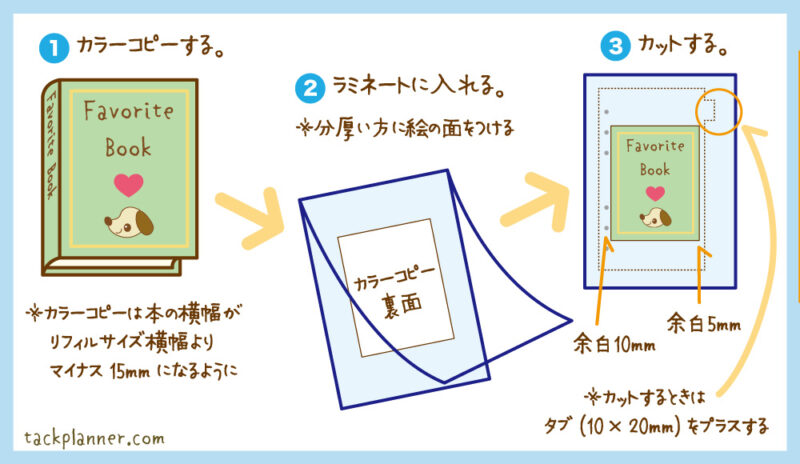
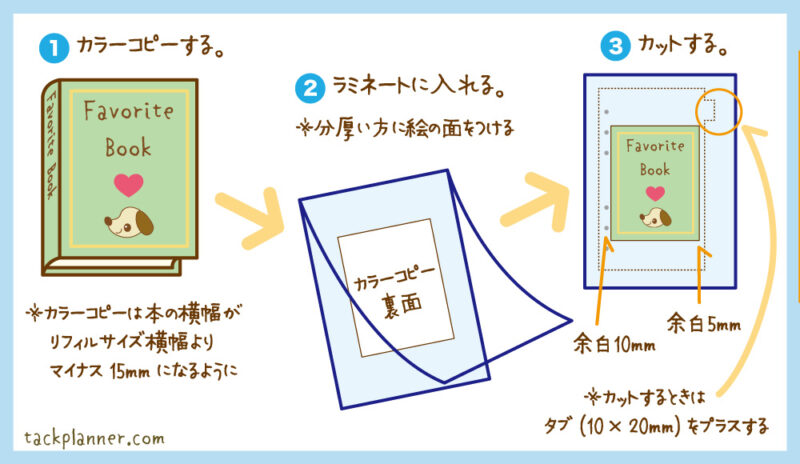
その書籍から学んだことのまとめを入れ込んでおくときに、とても便利です。
穴を開ける余白とタブのつけ忘れにはご注意くださいね♪
厚手の用紙にプリントしてカットしたインデックスも作ったことありますが、
用紙よりラミネートフィルムで作ったものの方が劣化に強いイメージがあります。
ただ、余白が少ないと剥がれてしまうので、そこだけ注意してください。
これはイラストですが、こんな感じで使っていました↓(書籍のしおりは著作権とかあるのでアップは控えます)


【システム手帳・インデックス】オススメ商品と自作方法のまとめ


メモを紛失してせっかくの情報を無駄にすることが多かったダメ主婦が
メモの管理を少しできるようになった方法と、
なくてはならない「インデックス」のオススメや自作の方法についてお伝えしました。
当たり前すぎる内容だったかもしれませんが、
誰かのお役に立てたら幸いです。



楽しい手帳タイムを
お過ごしください♪